Вирус на iPhone, боремся с мошенниками. Как избавиться от самой раздражающей функции во всех iPhone
Изучение данной статьи полезно не только владельцам iPhone (его версией в решении данной проблемы можно пренебречь), но и пользователям любого иного устройства под управлением iOS (как, например, iPod, iPad и т.д.).
Для начала давайте дадим определение понятию «вылет» приложений - это аварийный выход из приложения, который совершает сама система iOS. Проще говоря, «вылетом» можно назвать ситуацию, когда пользователь желает зайти в ту или иную программу или запустить игру, но спустя некоторое время загрузки (в некоторых случаях, это случается мгновенно) приложение само закрывается . Давайте определим, почему такое случается с Вашими девайсами, почему вылетают приложения?
Так как iPhone (и любое другое iУстройство) - вещь многофункциональная, то и приложения вылетают по ряду причин. К тому же, не стоит забывать, что существует такая операция, как Jailbreak, приложения иногда вылетают из-за него. Она позволяет получить доступ к iOS и полной файловой системе, устанавливать сторонние приложения и совершать иные, не одобряемые Apple, деяния.
В случае, если у Вас на iPhone установлен этот самый Jailbreak, решение проблемы для Вас описано в пункте 3. Если же все приложения куплены или скачаны официально из App Store, то рекомендую ознакомиться со всеми пунктами этой статьи .
Вылетает одно приложение
Возможно, что данное приложение пока не было адаптировано для Вашей версии iPhone, поэтому и вылетает. А это означает, что либо Вы «сидите» на старой версии iOS, либо наоборот - саму программу просто не сделали пригодной к использованию на Вашей новой iOS.
Советую поискать в Интернете совместимость данного приложения с той или иной версией устройства и решать проблему в соответствие найденной информацией (обновиться на более позднюю версию iOS или же ждать адаптации - в этом случае советую потребовать деньги за покупку приложения обратно) .
Ещё один возможный вариант - обновление в App Store данной программы. Нередко бывает такое, что после выхода обновления приложения, его старая версия перестаёт функционировать (как правило, такое бывает с чатами, онлайн-играми и социальными сетями).
Вылетают большинство приложений
Как бы банален этот совет не был, но всё же - как правило помогает элементарная .
Так же, как и в предыдущем пункте, возможна проблема с обновлением iOS и Вам следует проверить версию прошивки устройства.
Во многих случаях бывает и такое, что пользователь недавно обновился до последней предлагаемой версии iOS и столкнулся с данной проблемой. Тогда следует «откатить» прошивку - вернуться на более раннюю стабильную версию.
Вылетают приложения - у меня Jailbreak!
Как известно, самостоятельное вмешательство в процессы операционной системы в iPhone и любом ином устройстве (не обязательно iOS) не гарантируют её работы без «багов» в будущем. Так как вместе с Jailbreak используется Cydia («пиратский» аналог маркета), а в Cydia используются твики («пиратские» аналоги лицензионных программ, загруженных из маркета), то именно это может служить проблемой.
Не все твики безопасны для скачивания, не говоря уж о том, что взлом устройства с помощью Jailbreak - занятие нелегальное, а гарантию, что программы, установленные таким образом, не вылетают никто не давал .
Советую удалить недавно установленные твики, а в идеале удалить Cydia и , скачивая и покупая официальное ПО (поверьте, проблем с ним во много раз меньше, чем с твиками и Jailbreak).
Описанные в статье варианты решения помогают в большинстве случаев. Но если Вы всё же не попали в число тех людей, которым мне удалось помочь, сделайте следующее:
Попробуйте обратиться в Центр поддержки iPhone и узнать о том, почему же в Вашем случае вылетает программа.Для этого зайдите на сайт компании Apple (apple.com), перейдите во вкладку «Поддержка», выберите своё устройство (например, iPhone или iPod) и в левом столбце вкладок нажмите на «Обращение в службу поддержки».
Советую вспомнить примерную дату приобретения девайса для того, чтобы определить - использовать ли вкладку «Бесплатная поддержка» (подробная информация о бесплатной поддержки и праве на её предоставление содержится под заголовком этой вкладки) или обратиться в центр диагностики. В любом случае, постарайтесь максимально доходчиво и полно изложить свою ситуацию.
Как видите, решить проблему с «вылетом» совершенно несложно. Надеюсь, что моя статья помогла Вам убедиться в этом .
В основном все приложения для устройств на базе iOS работают стабильно и исправно. Но иногда приложение может самопроизвольно закрываться. Происходить это может по нескольким причинам. В этом материале мы рассмотрим несколько путей решения проблемы «вылета» приложений.

Перезапуск приложения
Бороться с «вылетами» приложений можно с помощью их перезапуска. Для этого нужно закрыть, запущенную программу и выгрузить ее из памяти устройства.
1. Открыть список открытых приложений — дважды нажать на клавишу Home.
2. Найти в списке нужное приложение и сделать на нем свайп вверх для его закрытия.

3. Еще раз нажать на клавишу Home для возврата на рабочий стол устройства.
4. Вновь запустить нужное приложение.
Обновление приложения
Иногда решить проблему с «вылетами» приложения можно благодаря обновлениям, выпускаемым разработчиками. Проверить наличие новых версий программы можно в App Store.
1. Открыть App Store и перейти к вкладке Обновления.
2. Установить все обновления для приложения, которое часто «вылетает».

3. Перезапустить обновленную программу.
Если приложение «вылетало» из-за программных недочетов, то обновления должны их устранить.
Переустановка программы
Еще одним способом устранения проблем в работе предложения является его переустановка. Стоит отметить, что при этом будет потеряна вся связанная, с этой программой информация.
Для перестановки приложения нужно:
1. Перейти в Настройки – Основные.

2. Открыть раздел Использование хранилища и iCloud – Управлять.
3. Из представленного списка выбрать приложение, которое нужно удалить.
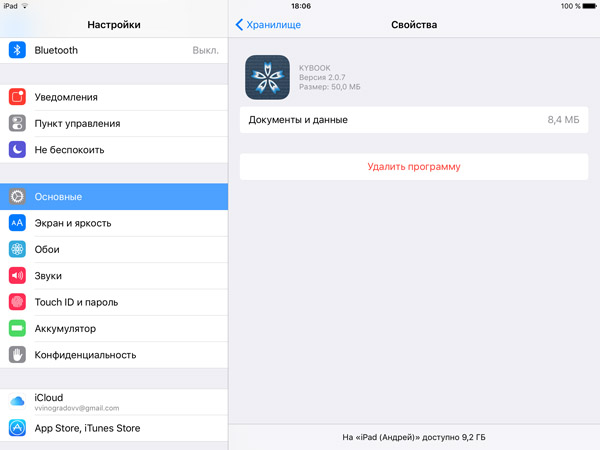
4. Нажать на пункт Удалить программу и подтвердить удаление.
5. После этого приложение можно устанавливать заново.
Перезагрузка
Перезагрузка iPhone или iPad — простое решение проблемы со случайным закрытием программ. Для этого нужно одновременно удерживать кнопку питания и Home до тех пор, пока на экране не появится логотип Apple. После этого останется дождаться загрузки системы.
Обновление iOS
Иногда проблемы в работе приложений могут быть связаны с iOS. Используя, последнюю стабильную версию мобильной операционной системы от компании Apple пользователи снижают риск возникновения подобных неприятностей.
Обновить мобильное устройство можно несколькими способами. Проще всего это сделать «по воздуху». Для этого нужно перейти в Настройки, пункт Основные и перейти в раздел Обновление ПО. При наличии новых версий прошивки их можно будет скачать в этом разделе.
Стоит отметить, что перед установкой глобального обновления не лишним будет сделать резервную копию данных, хранящихся в памяти смартфона или планшета.
На днях ко мне обратилась одна читательница с такой проблемой. Она считала, что поймала вирус на свой iPhone и просила помочь. При этом телефон не проходил никогда процедуры , и это был именно iPhone, а не андроидная подделка. В общем, случай претендовал на книгу рекордов Гинесса. Девушка писала, что зашла на какой-то сайт, после чего телефон заблокировался, а надпись появившееся экране оповещает о том, что нужно заплатить деньги. Чтобы понять, что именно происходит, я зашел на этот сайт со своего смартфона, и вот что увидел...
 Сейчас сайт находится по адресу: http://lockmvd.com/new1/index.php
и похоже, даже работает как парнерка (по ссылке передаются параметры, типа http://lockmvd.com/new1/index.php?sum=4700&num=9854119266). При заходе на эту страничку с iPhone, на полную высоту окна браузера открывается контекстное сообщение о якобы правонарушении. В самом низу окна есть кнопочка "ОК", которая, по идее, должна его зарыть. Но при нажатие на кнопку скрипт на странице срабатывает по новой, и окно опять блокирует браузер. Если вы закроете Safari кнопкой "Home", то без проблем можете пользоваться любыми приложениями в iPhone. Но при открытие браузера, будет показана последняя просмотренная страница, та самая. Оказывается, это не первый случай. Это, так называемый вирус мвд, и на iphone такую картинку видели уже многие.
Сейчас сайт находится по адресу: http://lockmvd.com/new1/index.php
и похоже, даже работает как парнерка (по ссылке передаются параметры, типа http://lockmvd.com/new1/index.php?sum=4700&num=9854119266). При заходе на эту страничку с iPhone, на полную высоту окна браузера открывается контекстное сообщение о якобы правонарушении. В самом низу окна есть кнопочка "ОК", которая, по идее, должна его зарыть. Но при нажатие на кнопку скрипт на странице срабатывает по новой, и окно опять блокирует браузер. Если вы закроете Safari кнопкой "Home", то без проблем можете пользоваться любыми приложениями в iPhone. Но при открытие браузера, будет показана последняя просмотренная страница, та самая. Оказывается, это не первый случай. Это, так называемый вирус мвд, и на iphone такую картинку видели уже многие.
Как удалить вирус мвд с iphone
1. Закройте Safari кнопкой "Home" (кнопка под экраном). 2. Откройте (вытяните снизу экрана) панель управления. Нажмите "Авиарежим". Это отключит на вашем устройстве интернет. 3. Дважды быстро нажмите на кнопку "Home". Откроется экран многозадачности.
4. Найдите ваш браузер Safari и вытяните его вверх. Тем самым вы полностью закроете приложение и отключите скрипт вируса.
3. Дважды быстро нажмите на кнопку "Home". Откроется экран многозадачности.
4. Найдите ваш браузер Safari и вытяните его вверх. Тем самым вы полностью закроете приложение и отключите скрипт вируса.
 5. Нажмите на кнопку "Home".
6. Откройте Safari. Без интернета скрипт вируса на iPhone не работает и вы просто увидите пустую страницу. Сафари вас предупредит про Авиарежим. Нажмите "ОК". Откройте многостраничность (иконка двух квадратов в правом нижнем углу). И закройте страницу на которой был вирус мвд
5. Нажмите на кнопку "Home".
6. Откройте Safari. Без интернета скрипт вируса на iPhone не работает и вы просто увидите пустую страницу. Сафари вас предупредит про Авиарежим. Нажмите "ОК". Откройте многостраничность (иконка двух квадратов в правом нижнем углу). И закройте страницу на которой был вирус мвд



7. Откройте (вытяните снизу экрана) панель управления и отключите Авиарежим. Все, вирус мвд на iPhone побежден, пользуйтесь браузером дальше. :) P. S. Думаю, клоны подобных сайтов, как это вирус мвд для iphone будут создаваться и далее. Поскольку, данное действие является мошенничеством, то любой пострадавший вправе обратится в Полицию (Милицию) для пресечения преступной деятельности. А если вы заплатили деньги, то и возмещения причиненного вреда. Через правоохранительные органы владельцы таких ресурсов находятся очень быстро...
Рассматриваются самые популярные способы удаления приложений в среде операционной системы iOS. Как деактивировать ограничение на удаление лишней информации с айфона? Что обозначают серые иконки, и почему их снос невозможен? Все ответы - в данном материале.
Несмотря на огромные усилия со стороны инженеров и тестировщиков компании Apple по улучшению собственных разработок, пользователи «яблочных» гаджетов весьма часто сталкиваются с вопросом: как удалить программу, которая не удаляется на iPhone? Значок ПО - серый, он не реагирует на попытки запуска, не хочет обновляться, и, соответственно, всячески отказывается удаляться? Нужно не спрятать приложение (скрыть), а навсегда распрощаться с ним? Присмотритесь, куча ненужных утилит наверняка есть и на Вашем девайсе.
Несколько действенных способов
Для начала попытайтесь осуществить перезагрузку своего устройства, немного освободить его память, убрав на айфоне ненужный контент или другое ПО, которое поддаётся полному стиранию. Далее зайдите в AppStore, отыщите по названию не удаляемую программу, запустите её повторную установку. В 90% случаев, это помогает сдвинуть дело с мертвой точки и решить сложную задачу.
Ищете ответ на вопрос: «как удалить предустановленные приложения?» Удаление стандартных или системных iOS приложений по умолчанию невозможно. А какие же тогда приложения можно убрать? Те, которые устанавливаются пользователем самостоятельно (загруженные из AppStore, облака, Одноклассников или откуда-то ещё). Сделать это можно сразу несколькими способами, о чём - далее.
Способ No1 - с рабочего стола
Зажмите на пару секунд необходимый ярлык (к примеру, если требуется удалить «В контакте» либо приложение сбербанк онлайн), пока иконки не начнут трястись. Нажмите крестик, подтвердите удаление. Такой вариант предусматривает не только стирание игр и ПО с рабочего стола, но и позволяет избавляться от программ из папок. Если у Вас старая прошивка, возможно, на экране появится запрос оценки удаляемого по 5-бальной шкале. Если есть желание, можете ответить на запрос, сделав приятное разработчикам.

Способ No2 - в настройках
Данный вариант применим, если у Вас стоит прошивка iOS 5, 6, или же более поздняя. Зайдите в «Настройки», далее - в «Основные», затем посетите вкладку статистики, где будет отображён список установленных утилит. Удобно, что показывается вес каждой из них - можно снести самые «громоздкие», быстро освободив внутреннюю память устройства.
Возможно, потребуется нажать «Показать все программы», если в первоначальном списке не окажется нужной. После двойного нажатия «Удалить программу» результата так и нет? Переходим к третьему ответу на вопрос: «как удалить не удаляемые утилиты полностью и безвозвратно?».
Способ No3 - в iTunes
Используйте официальный iTunes, скачиваемый на компьютер. Обязательно скачивайте с официального сайта, иначе можете нарваться на вирус, распространяемый под видом полезной функции.
Подключите своё мобильное устройство к компьютеру с помощью кабеля USB, и как только программа будет запущена, в левой сайд-панели (вызывается сочетанием клавиш Ctrl + S) отыщите иконку найденного айфона. Далее заходим во вкладку программ (располагается вверху), перелистываем раб. столы, находим ненужное ПО, которое не удаляется первыми двумя методами (к примеру, если нужно избавиться от сбербанк онлайн).

Наведите курсор на него и действуйте, как в первом методе - нажмите на крестик. Случайно нажали на него, и надо вернуть назад, как было? В айтюнс легко восстановит первоначальное состояние с помощью кнопки «Вернуть».
Нажмите кнопку применения, чтобы после синхронизации окончательно избавиться от ненужных утилит. Через пять-десять минут, синхронизацию будет закончена, процесс удаления будет полностью завершен.
Ограничение операционной системы

Впрочем, ни один из представленных выше методов не будет рабочим, если в Вашей ОС активизировано ограничение на снос ПО с iPhone. Несколько признаков того, что оно действует:
- При попытке полного стирания первым методом ярлычки двигаются, но крестики не появляются.
- Пытаясь стереть всё ненужное вторым методом, Вы не замечаете кнопку удаления.
- За счёт iTunes не удаётся удалить из локальной памяти смартфона необходимое ПО.
Замечаете что-то похожее? Как удалить не удаляемое ПО, избавившись от ограничения? Отключите его в настройках. Посетите меню «Основные», далее - «Ограничения». После ввода своего пароля включите тумблер для удаления ПО. Пытайтесь ещё раз повторить прошлые попытки.
Снос «ожидающих» или «зависших»
Появились серые иконки? Как убрать их? Зачастую это свойственно для обновляемых элементов. Кажется, ситуация вполне себе стандартная. Но иногда таких программ достаточно много, и в «сером» состоянии они находятся слишком долго. Загрузка обновлений не стартует, никакие приёмы для удаления данного ПО не работают? Решение есть.
Самый лёгкий и популярный метод исправления указанной проблемы - перезагрузка девайса. Есть высокая вероятность, что после этого Вы уже не увидите надписи об ожидании, и загрузка программы успешно завершится. В чём же была проблема? Возможно, со стороны пользователя осуществлялась попытка загрузки больших объёмов данных через мобильную сеть, а Apple не позволяет Вам сделать это, в связи с чем приложения начинают зависать.

Перезапускаем скачивание
Скачивание можно возобновить, поставив его на паузу и начав наново загрузку программы. Для этого стоит перейти в App Store, найти необходимое ПО, нажать кнопку установки. После того как ожидающая утилита скачается, можно успешно удалить её одним из предусмотренных разработчиком способов. Какие приложения таким образом можно удалить? Любые, кроме системных.
Пере заходим в аккаунт
Кроме того, Вам наверняка удастся стереть зависшее ПО с помощью входа/выхода из своего аккаунта Apple ID. Универсальность этого действия не вызывает сомнений - таким методом можно устранить даже ошибки серверов Apple ID! Поэтому смело пробуем выйти и войти, используя пароль, указанный при регистрации.
Заключение
В статье подробно расписали как избавляться от надоевших или зависших приложений для iPhone. Привели множество действительно работающих советов, какой-то из них в любом случае сработает, поэтому пробуем поочередно и радуемся результатам. Если же у вас остались еще вопросы, смотрите видео-инструкцию, расположенную чуть ниже.
Видео-инструкция
Реклама – неизбежное зло современного Интернета, с ее помощью оплачиваю свои счета большинство сайтов. Но большинство людей мирятся с ней, потому что должны, а не потому, что хотят. Если вы предпочитаете блокировать рекламу в Интернете и на вашем Айфоне система iOS 9 или современнее, у меня для вас хорошие новости: вы можете ее отключить.
Вы сможете это сделать потому что iOS - операционная система, которая работает на вашем iPhone - поддерживает приложения блокировки рекламы.
Инструменты блокировки контента - это приложения, которые вы устанавливаете на свой iPhone, которые добавляют браузеру Safari новые функции, которых у встроенного браузера iPhone не было изначально. Это как дополнительные клавиатуры - отдельные приложения, работающие в других приложениях, которые их поддерживают. Это означает, что для блокировки рекламы вам потребуется установить хотя бы одно подобное приложение.
Пользователи iOS могут блокировать рекламу.После установки подобного приложения на iPhone, обычно оно работает следующим образом: Когда вы заходите на сайт приложение проверяет список рекламных сервисов и серверов. При обнаружении приложение блокирует их загрузку на странице. Некоторые их подобных приложений используют более комплексный подход. Они блокируют не только рекламу, но также и файлы отслеживания cookies, используемые рекламщиками, на основании их адресов (URL).
Преимущества блокировки рекламы: Скорость, Трафик, Батарея
- Сайты загружаются быстрее - Способ, которым реклама добавляется на сайт, делает загрузку страниц с рекламой медленнее. При отсутствии необходимости скачивать рекламу с других серверов страница будет загружаться быстрее;
- Вы используете меньше трафика - Так как реклама блокируется вам не придется использовать свой оплаченный трафик для ее загрузки. Разработчики одного из приложений блокировки заявляют о экономии до 50% трафика. Не думаю, что большинство людей смогут сэкономить так много, но все-таки объем должен быть заметным;
- Экономия заряда батареи - Технологии, используемые компаниями при создании рекламы и отслеживании действий пользователей, могут сократить время работы iPhone. Блокировка рекламы и файлов отслеживания cookies сэкономит вам заряд батареи.
Нужно отметить один имеющийся недостаток. На некоторых сайтах используются программы, обнаруживающие блокировку рекламы и не позволяющие вам просматривать страницу, пока вы не отключите блокировку. Узнать, зачем это делается, вы можете в части «Вы можете блокировать рекламу, но стоит ли?» в конце этой статьи.
Как установить приложение блокировки рекламы?
- Убедитесь, что версия операционной системы в вашем устройстве iOS 9 или выше
- Найдите приложение блокировки рекламы в App Store и установите его
- Запустите приложение, нажав на его значок. Возможно, потребуется выполнить базовую настройку приложения
- Нажмите Settings
- Нажмите Safari
- Прокрутите экран и нажмите Content Blockers
- Найдите приложение, установленное в шаге 2 и переместите слайдер в положение ON/зеленый
- Начните пользоваться браузером Safari (эти приложения не работают с другими браузерами) и обратите внимание, что пропало – реклама!
Как заблокировать всплывающие окна на iPhone?
Приложения блокировки рекламы могут блокировать все виды рекламы и файлов отслеживания, но если вы хотите заблокировать только назойливые всплывающие окна, то вам не придется ничего устанавливать. Блокировка всплывающих окон встроена в браузер Safari. Включить ее можно так:
- Нажмите Settings
- Нажмите Safari
- В части General переместите слайдер Block Pop — ups в положение ON/зеленый.
Список приложений-блокировщиков рекламы для iPhone?
Это не полный список, в него мы включили самые лучшие на наш взгляд приложения:
- 1 Blocker - бесплатное, с покупками в приложении - Кроме 40000 имеющихся блокировок рекламы и другого контента, это приложение позволяет вам создавать свои правила блокировки.
- Block Ads - бесплатное - Разработчики этого бесплатного блокировщика рекламы заявляют, что ваша скорость в Интернете повысится в 2-5 раз, а объем используемого трафика уменьшится на 50%.
- Crystal - $0.99 - Разработчики этого приложения заявляют о повышении скорости загрузки страниц в 4 раза и экономии 50% трафика. Данное приложение также позволяет вам просматривать рекламу на некоторых сайтах для их поддержки.
- Norton Ad Blocker - бесплатное - Приложение блокировки рекламы от компании, давно известной своим антивирусным программным обеспечением.
- Purify Blocker - $1.99 - Блокирует рекламу, программы отслеживания и поддерживает белый список сайтов, на которых вы сможете видеть рекламу, если захотите. Разработчик заявляет о 4-кратном повышении скорости и экономии 50% трафика.
Вы можете блокировать рекламу, но стоит ли?
Такие приложения позволяют вам блокировать рекламу, но перед тем, как начать, вы, возможно, подумаете о том, как это подействует на нравящиеся вам сайты.
Почти все сайты в Интернете получают большую часть своих доходов от показа посетителям рекламы. Если реклама заблокирована – сайт не получит денег. А деньги, полученные от показа рекламы, идут на оплату авторам и редакторам, ими платят за серверы, оборудование, фотографии, поездки и многое другое. Без этих доходов сайт, который вы привыкли посещать каждый день, может просто прекратить свою работу.
Многие люди все-таки предпочитают рискнуть: реклама в сети стала слишком назойливой, пожирает много трафика и энергии батареи телефона, и пользователи решают использовать все, что могут. Я не говорю, что блокировка рекламы - это плохо или хорошо, но убедитесь, что вы полностью понимаете значение используемой вами технологии.




